Как установить Ubuntu 16.10 Yakkety Yak (Руководство по установке)
Потратив шесть месяцев на разработку, компания Canonical выпустила финальную версию Ubuntu 16.10 Yakkety Yak. Если вы уже являетесь пользователем Ubuntu Linux, вы можете обновить текущую установку. Возможно, вы делали это в прошлом. Если вы этого не сделали, вы можете сделать это, проверив наличие обновлений в разделе «Программное обеспечение и обновления» с помощью Unity Dash или выполнить обновление с помощью командной строки.
Руководство по установке Ubuntu 16.10 Яккеты Як
Если вы новичок в мире Ubuntu Linux, его установка не составит труда. Прежде чем приступить к процессу установки, убедитесь, что у вас есть DVD-диск Ubuntu или загрузочный образ на USB-накопителе.
Теперь, когда вы перезагрузите компьютер, вы увидите экран приветствия с просьбой выбрать язык. Другими вариантами будут «Попробовать Ubuntu» и «Установить Ubuntu». Выберите нужный язык и перейдите к опции «Установить Ubuntu».
Если вам интересно узнать о последних функциях и изменениях, вы можете прочитать примечания к выпуску, щелкнув ссылку на той же странице.
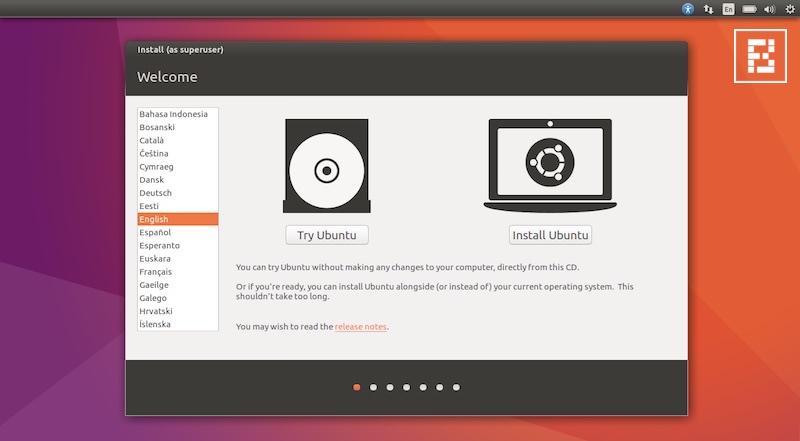
На следующем экране вам будет предложено выбрать параметры загрузки обновлений при установке Ubuntu и установке стороннего программного обеспечения для Wi-Fi, графики и т. д. Выберите эти параметры и нажмите кнопку «Продолжить».
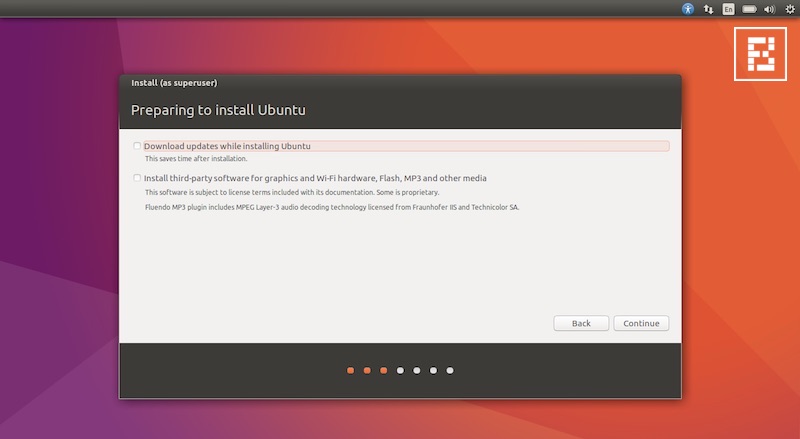
Следующий шаг предполагает выделение места на диске. Этот вариант позволяет вам установить Ubuntu с нуля, удалив любую другую предустановленную ОС, установить ее вместе с любой другой ОС или самостоятельно создавать и изменять размеры разделов.
Если вы планируете стереть диск и установить Ubuntu, выберите первый вариант и нажмите кнопку «Установить сейчас». На всякий случай, если вы хотите использовать двойную загрузку, прочтите другое наше специальное руководство.
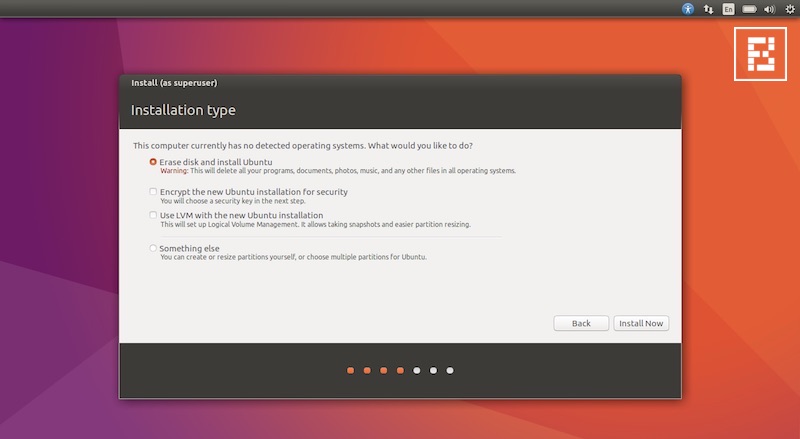
В зависимости от ваших предыдущих вариантов вы увидите различные подсказки с просьбой продолжить процесс установки. Выберите вариант продолжения и продолжайте.
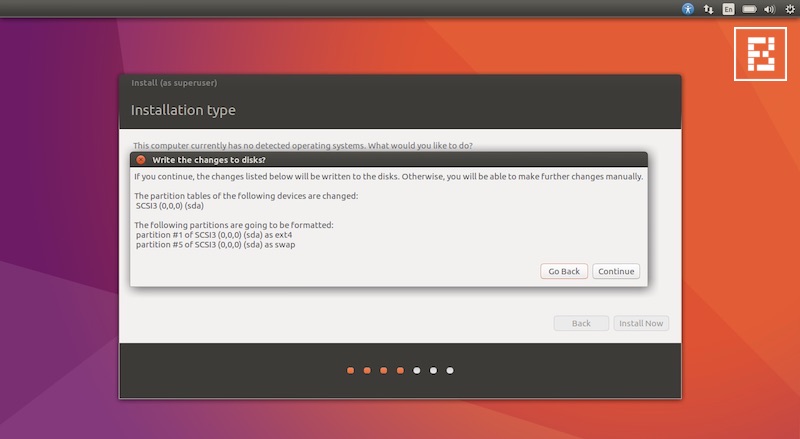
Следующий шаг — выбор вашего местоположения. Это поможет вам выбрать правильный часовой пояс. Просто введите название вашего города или найдите его в данном списке. Теперь нажмите кнопку продолжения.
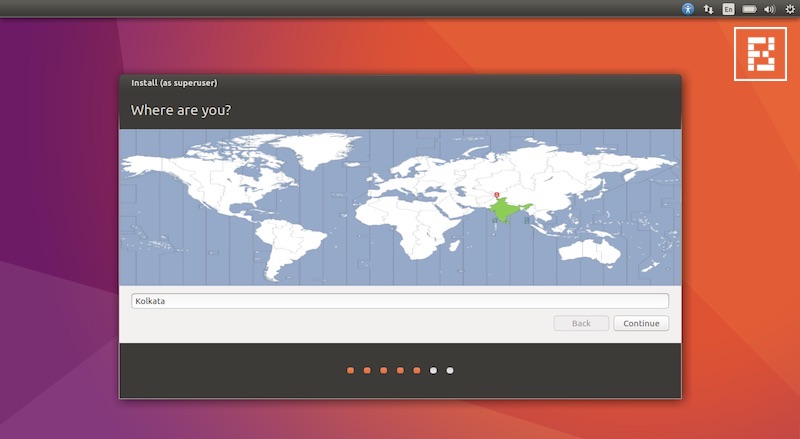
Следующим вариантом будет предпочтительная раскладка клавиатуры. Выберите один — или нажмите «Определить раскладку клавиатуры» — и продолжайте.
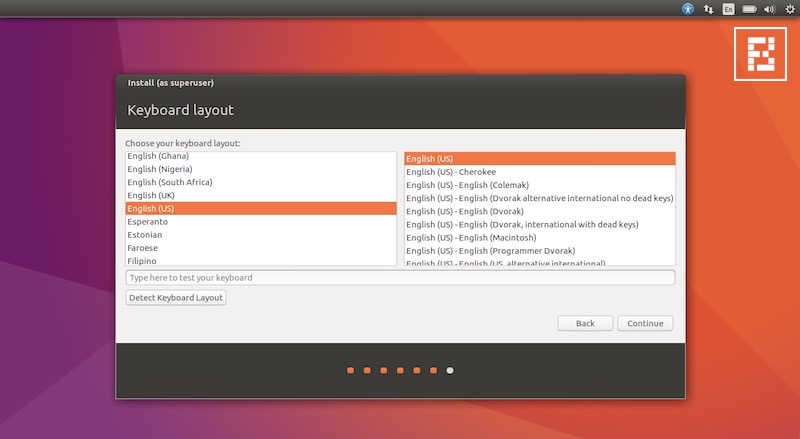
Теперь начнется процесс установки. Это займет некоторое время. Итак, сядьте и расслабьтесь.
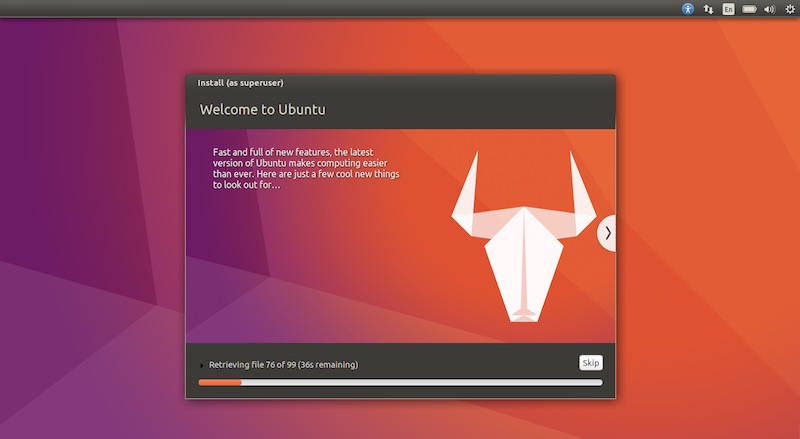
Подожди еще немного. Иди прогуляйся!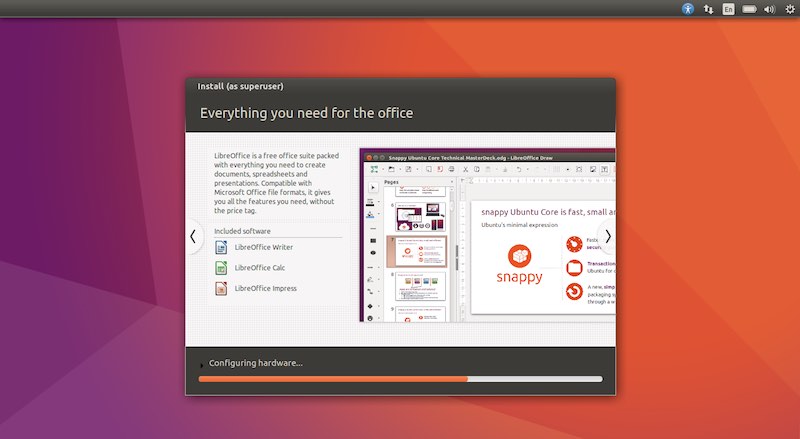
Ну, вот и все. Процесс установки завершится через несколько минут, и вам необходимо перезагрузить компьютер.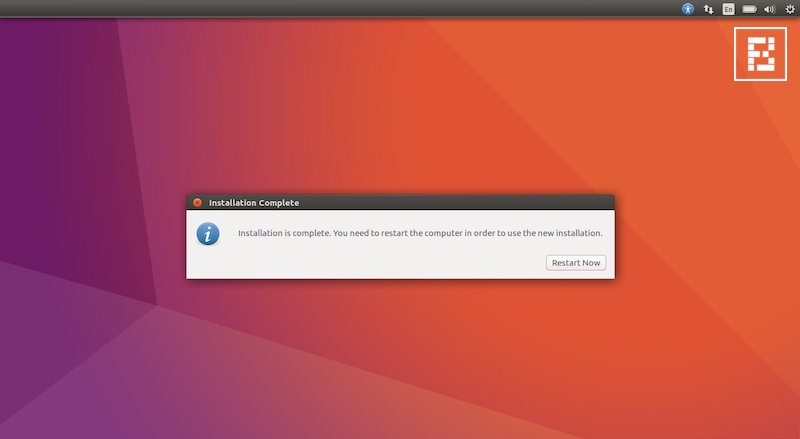
Вот первый загрузочный экран Ubuntu 16.10 Yakkety Yak.
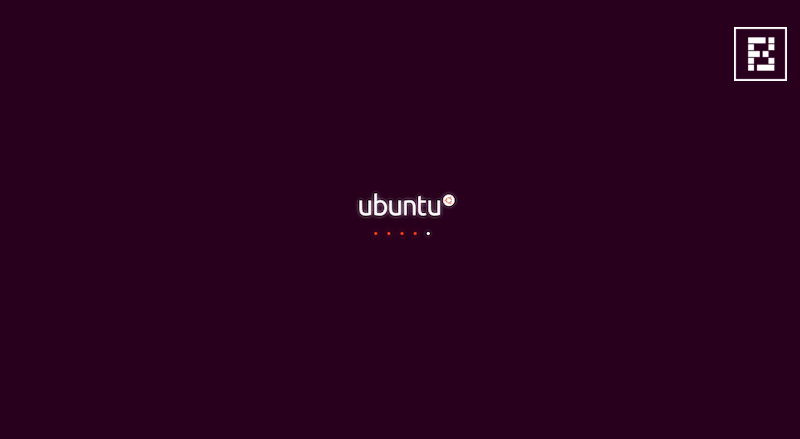
Теперь войдите, используя свои учетные данные, и все готово!
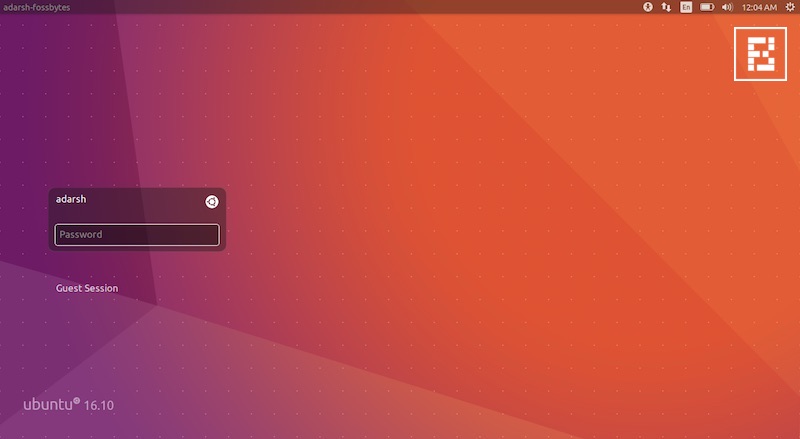
Вперед, наслаждайтесь Ubuntu 16.10!
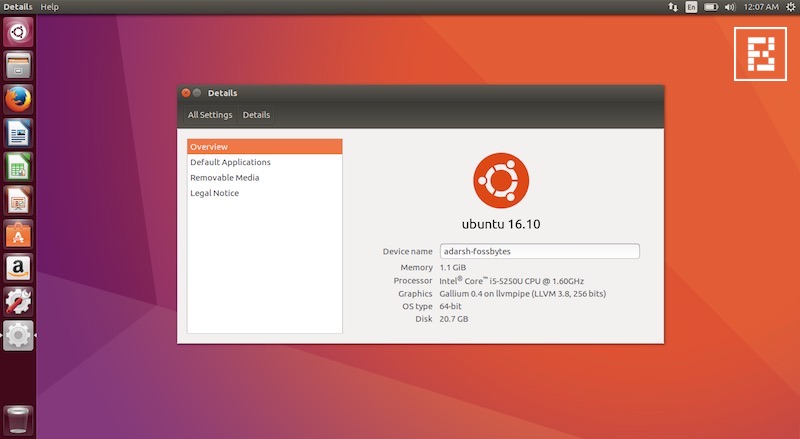
Статья о том, как установить Ubuntu 16.10, оказалась для вас полезной? Не забудьте оставить свой отзыв в разделе комментариев ниже.
Читайте также: Предстоящие дистрибутивы Linux, которые выйдут в октябре 2016 г.

![Как получить пользовательские песни? [Quest 2 & PC]](https://ixed.ru/wp-content/uploads/2023/04/how-to-add-custom-songs-to-beat-saber-on-pc-and-quest-2-768x432.jpg)




